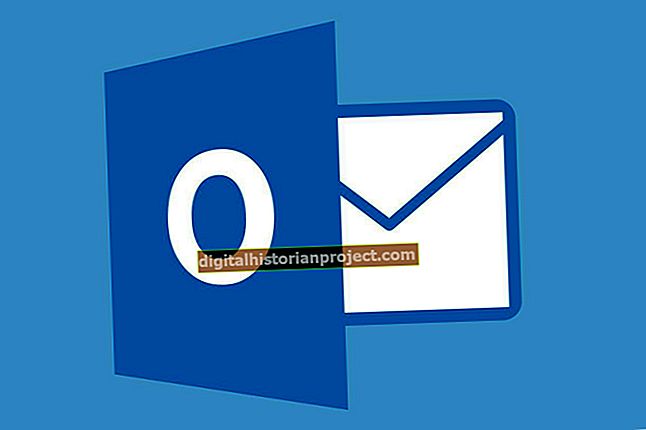Уграђени заштитни зид Мац ОС Кс пружа могућност блокирања долазних веза, али не пружа транспарентан начин за блокирање одлазних веза. Међутим, можете да користите Терминал да бисте Мац подесили да блокира везе за одређене програме. Датотека „хостс“ садржи поставке заштитног зида за ваш Мац. Коришћењем Терминала можете да приступите датотеци и измените поставке заштитног зида да бисте блокирали приступ одређеним веб локацијама и спречили информације да напусте вашу мрежу.
1
Кликните на мени „Иди“, изаберите „Услужни програми“, а затим двапут кликните на „Терминал“ да бисте покренули услужни програм.
2
Укуцајте "судо цп / привате / етц / хостс ~ / Доцументс / хостс-бацкуп" (изоставите цитате овде и у целини) да бисте креирали резервну копију датотеке "хостс" пре уређивања. Ову датотеку можете отворити касније ако утврдите да су промене које сте унели у систем довеле до нежељеног понашања.
3
Укуцајте „судо нано / привате / етц / хостс“ у прозор терминала, а затим притисните тастер „Ентер“. „Судо“ означава да желите да добијете администраторски приступ, „нано“ каже Терминалу да програм користи - у овом случају, Нано едитор текста - а назив путање означава локацију датотеке „хостс“.
4
Унесите лозинку за свој администраторски налог, а затим притисните тастер „Ентер“. Морате да подесите лозинку за свој налог да бисте могли да мењате Терминал. Ако ваш налог нема лозинку, у Доцк-у одаберите „Систем Преференцес“, кликните на „Усерс & Гроупс“, изаберите свој администраторски налог, кликните на дугме „Цханге Пассворд ...“, а затим унесите нову лозинку.
5
Притисните тастер са стрелицом надоле да бисте поставили курсор испод подразумеваног скупа правила. Не уређујте ниједно постојеће правило јер оно поставља ваша тренутна подешавања заштитног зида и омогућава рачунару да правилно функционише.
6
У празан ред укуцајте ИП адресу веб локације са којом желите да блокирате комуникацију, а затим размак и име домена. Користите формат „0.0.0.0 домаиннаме.цом“ и ставите сваки унос у посебан ред.
7
Затворите прозор, поново уђите у апликацију Терминал, а затим откуцајте „дсцацхеутил -флусхцацхе“ да бисте ресетовали кеш и применили нова правила.